excel2016表格只打印一部分的操作方法
时间:2022-10-26 17:22
有那么一部份多朋友还不熟悉excel2016表格只打印一部分的操作,下面小编就讲解excel2016表格只打印一部分的操作步骤,希望对你们有所帮助哦。
excel2016表格只打印一部分的操作方法

首先打开一个测试用的表格。
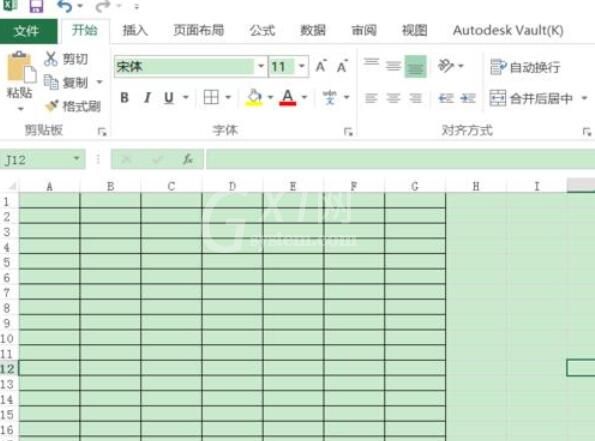
新建一个很长的表格。
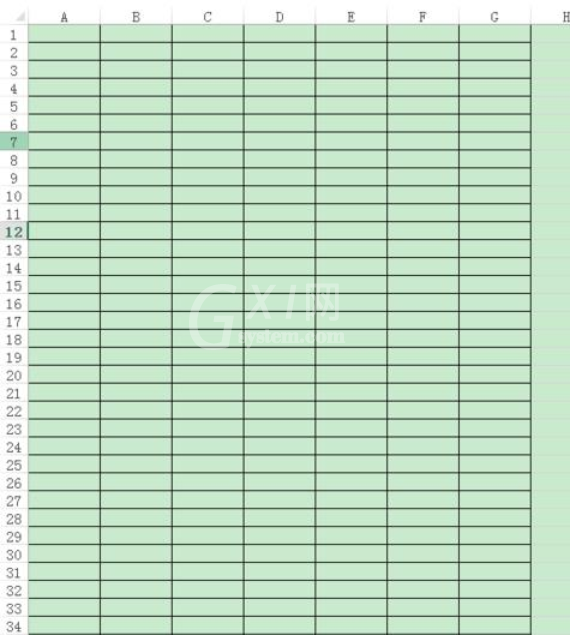
然后找到需要打印的那部分表格,小编以选中为标记。
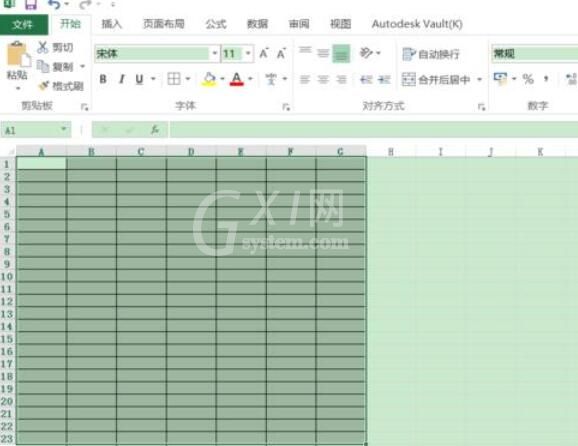
在【页面布局】的【页面设置】组中单击【分隔符】按钮
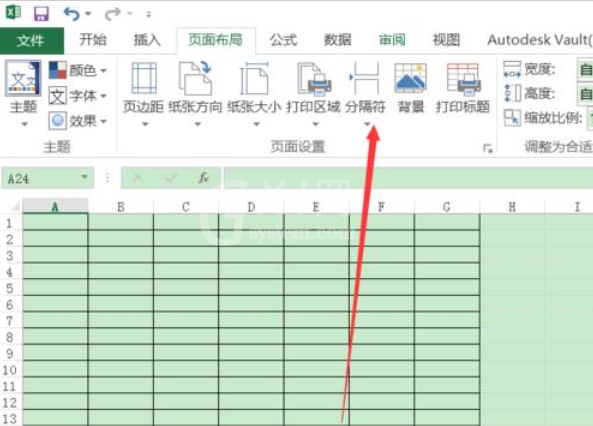
在打开的下拉列表中单击【插入分页符】选项
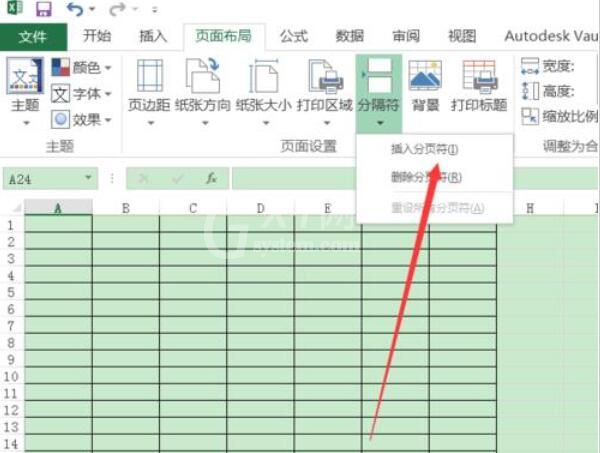
此时在文档中已插入了分页符,单击【文件】按钮,在窗口左侧选择【打印】选项
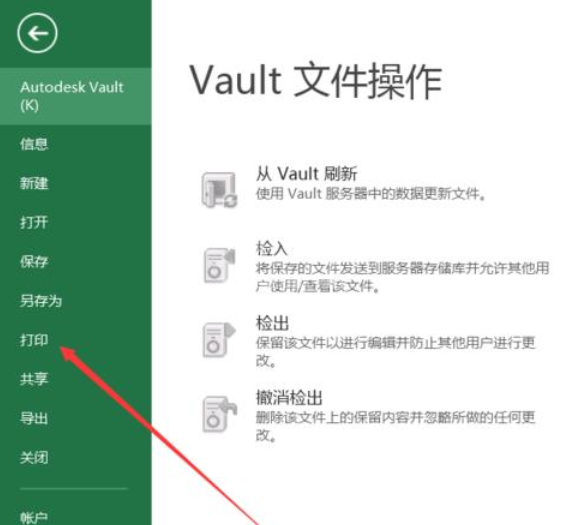
打印预览中就会看到这一部分打印的表格。
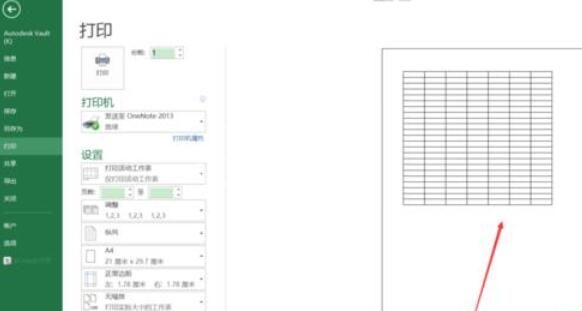
上面就是小编为大家带来的excel2016表格只打印一部分的方法,一起来学习学习吧。相信是可以帮助到一些新用户的。



























